
Мошне често, паметните телефони со Android со најниска цена опсег за време на работењето започнуваат да ги извршуваат своите функции не баш правилно, поради недоволно развиен производител на системски софтвер. Ова, за среќа, може да се поправи со трепкање на уредот. Разгледајте во овој аспект обичниот модел Fly FS505 Nimbus 7. Материјалот подолу дава упатства за повторно инсталирање, ажурирање и обновување на оперативниот систем на паметниот телефон на сите хардверски ревизии.
Ако Fly FS505 Nimbus 7 престане да работи нормално, тоа е, тој замрзнува, ги обработува корисничките команди долго време, одеднаш се рестартираат, итн. или дури и воопшто не се вклучува, не очајувајте. Во повеќето случаи, со ресетирање во фабричката состојба и / или повторно инсталирање на Android, се решаваат повеќето проблеми со софтверот и паметниот телефон работи доста стабилно долго време по постапката. Не треба да се заборава:
Следниве процедури носат одреден ризик од оштетување на уредот! Манипулацијата според упатствата подолу треба да биде целосно свесна за можните последици. Администрацијата на lumpics.ru и авторот на статијата не се одговорни за негативни резултати или отсуство на позитивен ефект по следењето на препораките од материјалот!
Ревизии на хардверот
Пред да започнете сериозна интервенција во системскиот софтвер Fly FS505 Nimbus 7, треба да откриете точно со која хардверска платформа на паметниот телефон треба да се справите. Главната работа: моделот може да биде изграден на сосема различни процесори - MediaTek MT6580 и Spreadtrum SC7731. Оваа статија се состои од два дела кои опишуваат како да инсталирате Android, кои значително се разликуваат за секој процесор, како и системскиот софтвер!

- Да се открие точно кој чип е основа на специфичен пример на Fly FS505 Nimbus 7 е прилично едноставно со користење на апликацијата Информации за уредот HW Андроид.
- Инсталирајте ја алатката од Google Play Market.
Преземете информации за уредот HW од продавницата на Google Play

- Откако ќе ја стартувате апликацијата, обрнете внимание на предметот Платформа во табулаторот „ОПШТ“. Вредноста наведена во него е моделот на процесорот.

- Инсталирајте ја алатката од Google Play Market.
- Во случај уредот да не се стартува во Android и употребата на Информации за уредот HW е невозможна, треба да го одредите процесорот според серискиот број на уредот, кој е отпечатен на неговото поле, а исто така и отпечатено под неговата батерија.

Овој идентификатор ја има следнава форма:
- За уреди со матична плоча ZH066_MB_V2.0 (MTK MT6580):
RWFS505JD (G) 0000000илиRWFS505MJD (G) 000000 - За уредите изградени на таблата FS069_MB_V0.2 (Spreadtrum SC7731):
RWFS505SJJ000000
- За уреди со матична плоча ZH066_MB_V2.0 (MTK MT6580):
Генерализирана: ако во идентификаторот после знацитеRWFS505има писмо „С“ - пред да летате FS505 со процесор Spreadtrum SC7731кога другата буква е моделот заснован на процесорот MTK MT6580.
Откако ја утврдивте хардверската платформа, одете во делот на овој материјал што одговара на вашиот уред и следете ги инструкциите чекор по чекор.
Firmware Fly FS505 базиран на MTK MT6580
Уредите од овој модел, кои се базираат на MTK MT6580, се почести од нивните браќа близнаци, кои го добија Spreadtrum SC7731 како хардверска платформа. За уредите MTK, има прилично голем број на кориснички Android школки, а инсталацијата на системски софтвер се изведува со добро познати и генерално стандардни методи.
Подготовка
Како и со секој друг уред со Android, треба да го стартувате фирмверот на Fly FS505 базиран на MTK со подготвителни процедури. Комплетното чекор-по-чекор имплементација на упатствата за подготовка на уредот и компјутерот под скоро 100% гарантира успешен резултат од операциите што вклучуваат директна опрема на паметниот телефон со оперативен систем.
Возачи
Главната задача во обезбедувањето можност за повторно инсталирање на Fly FS505 OS од компјутер е инсталирање на драјвери. МТК платформата на уредот ја диктира методологијата и специфичните компоненти што мора да се инсталираат пред да започнат специјализираните програми да го „гледаат“ уредот и да добијат можност да комуницираат со него. Инструкциите за инсталирање на двигатели за уреди базирани на Mediatek се опишани во лекцијата:
Лекција: Инсталирање на двигатели за фирмверот за Android

За да не му пречи на читателот со пребарувањето на потребните датотеки, врската подолу ја содржи архивата во која се содржани сите двигатели на моделот.
Преземете ги драјверите за фирмверот MTK-верзија на паметниот телефон Fly FS505 Nimbus 7
- Отпакувајте го пакетот.

- Користете го авто-инсталерот "AutoRun_Install.exe"

- Откако инсталерот ќе ја заврши својата работа, системот ќе биде опремен со сите потребни двигатели.

- Потврдете го здравјето на компонентата со активирање Дебагирање со USB и поврзување на телефонот со USB-портата на компјутерот.
Прочитајте повеќе: Како да овозможите режим на USB дебагирање на Android

Управувач со уреди кога спарите паметен телефон со дебагирање мора да го одреди уредот "Андроид АДБ интерфејс".

- За операции со меморија на уредот на најниско ниво од компјутер, потребен е уште еден двигател - "Mediatek PreLoader USB VCOM (Android)". Факторот на нејзината инсталација може да се провери со поврзување на телефонот во исклучена состојба со USB-портата. Управувач со уреди со ова спарување, за кратко време ќе го прикаже уредот со исто име со режимот.

Ако наидете на какви било проблеми со автоинсталерот или ако забележите незадоволителни резултати од неговото работење, компонентите за манипулирање со уредот можат да се инсталираат рачно - сите инфи-датотеки што може да им бидат потребни на корисниците на различни верзии на Windows се наоѓаат во соодветните папки со директориум. "GNMTKPhoneDriver".

Права на корен
Privileе бидат потребни привилегии за супер-корисник за да дознаете многу важна точка при изборот на системски софтвер за Fly FS505 базиран на Mediatek, ова ќе биде опишано подолу. Покрај тоа, потребно е да се создадат корен права за да се создаде целосна копија на системот, да се помогне да се отстранат непотребните, според корисникот, системските апликации, итн.
Добивањето на коренот на односниот модел е прилично едноставно. Користете една од двете алатки: Kingo Root или KingRoot. Како да се работи во апликации, е опишано во материјалите на нашата веб-страница, а што се однесува до изборот на специфична алатка, се препорачува да останете на Кинг Роут. На FS505, Кинго Рут ја завршува својата работа побрзо од конкурентот и не го затнува системот со поврзани компоненти по инсталацијата.
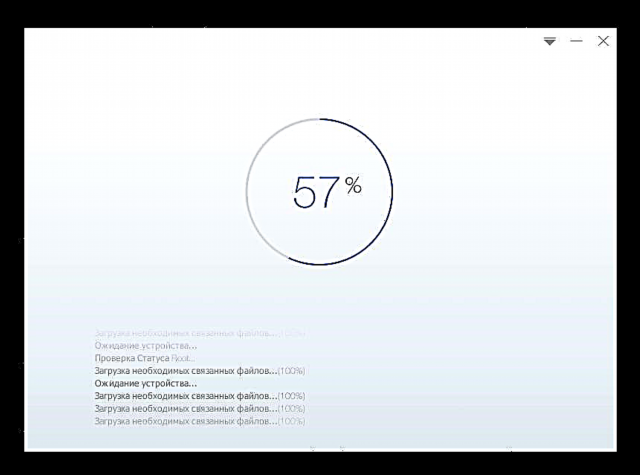
Прочитајте исто така:
Како да се користи Kingo Root
Добивање на root права со KingROOT за компјутер
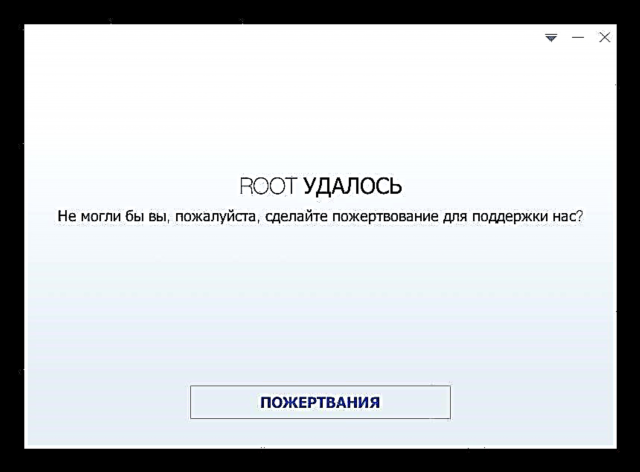
Резервна копија
Сите важни информации акумулирани за време на работата на паметниот телефон мора да бидат зачувани во резервна копија пред фирмверот. Ова може да се направи на најразлични начини, а изборот на специфичен зависи од преференциите и потребите на корисникот. Најефективните методи за креирање резервна копија на податоци се опишани во статијата со врската подолу, одберете ја најприфатливата и архивирајте сè што е важно на безбедно место.
Прочитајте повеќе: Како да направите резервна копија на уредите со Android пред фирмверот

Покрај губењето на информации за корисникот, грешките при интервенција во системскиот софтвер на телефонот може да доведат до несоодветност на одредени компоненти на вториот, особено модулите одговорни за безжична комуникација. За предметниот уред, исклучително е важно да се создаде резервен дел „Нврм“, кој содржи информации за IMEI. Тоа е причината зошто упатствата за инсталирање на Android на уредот со употреба на методите опишани подолу, вклучуваат елементи што бараат создавање резервна копија на оваа критична област на меморија.

Не ја игнорирајте постапката за резервна копија. „Нврм“ и следете ги чекорите потребни за ова, без оглед на видот и верзијата на оперативниот систем што ќе се инсталира како резултат на манипулациите!
Верзии на системот
При изборот и преземање пакет што содржи оперативен систем за инсталација во верзијата MTK на Fly FS505, треба да се земе предвид моделот за приказ што е инсталиран на паметниот телефон. Производителот го подготвува својот производ со три различни екрани, а изборот на верзијата на фирмверот зависи од тоа кој модул е инсталиран во одреден уред. Ова важи и за официјалните и за сопствените системи. За да ја дознаете верзијата на модулот за приказ, треба да ја користите горенаведената апликација за Android апликација за уред HW.
За ефективно истражување, ќе ви требаат претходно стекнати права од корен!
- Стартувајте го уредот После тоа и одете до "Подесувања" апликации со допирање на сликата на три цртички во горниот лев агол на екранот и избирање на соодветната ставка во менито што се отвора.
- Активирајте го прекинувачот "Користете корен". Кога ве праша од Менаџерот за права на Superuser, кликнете на „Дозволи“.
- По доделувањето на апликациите за root на апликацијата на табулаторот „Генерал“ во став Екран Има една од трите вредности што го означува бројот на делот на модулот за приказ:
- Во зависност од верзијата на инсталираниот екран, корисниците на Fly FS505 можат да ги користат следниве системски софтверски верзии за инсталација:
- ili9806e_fwvga_zh066_cf1 - официјални гради SW11, SW12, SW13. Се претпочита SW11;
- jd9161_fwvga_zh066_cf1_s520 - исклучиво верзии SW12, SW13 официјален систем;
- rm68172_fwvga_zh066_cf1_fly - универзален дисплеј во однос на користење на различни собранија на системски софтвер, кој било фирмвер може да се инсталира на уреди со овој екран.

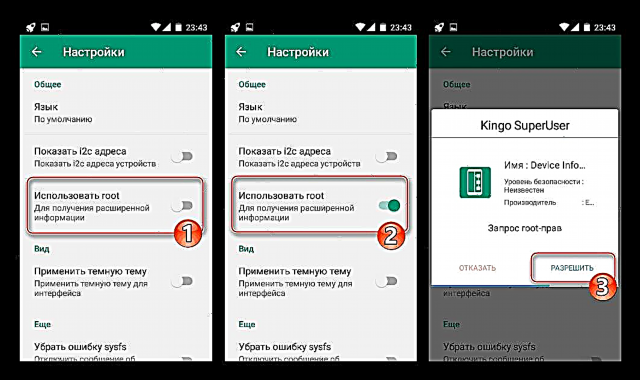


Што се однесува до сопствен оперативен систем и модифицирано закрепнување - и во рамките на овој напис, и во повеќето случаи кога пакетите од трети страни се објавени на Интернет, се посочува која верзија на официјалниот Android можете да ја инсталирате секоја специфична решение.
Инсталација на оперативниот систем
По завршувањето на подготвителните процедури и јасно објаснување за хардверската модификација на Fly FS505, можете да продолжите кон директен фирмвер на уредот, односно да го опремите со саканата верзија на Android. Подолу се дадени три начини за инсталирање на оперативниот систем, користени во зависност од почетната состојба на паметниот телефон и посакуваниот резултат.
Метод 1: Народно закрепнување
Еден од наједноставните методи за повторно инсталирање на Android на речиси секој уред MTK е да ги користите можностите на околината за обновување инсталирана во уредот за време на производството.
Погледнете исто така: Како да трепкате Android преку обновување

Што се однесува до Fly FS505 Nimbus 7, овој метод се применува исклучиво за сопствениците на уреди со екран rm68172_fwvga_zh066_cf1_fly, бидејќи за другите верзии на пакетите на уредот што се инсталираат преку фабричко закрепнување не се јавно достапни. Систем пакет за преземање SW10 Можете да ја следите врската:
Преземете го фирмверот SW10 Fly FS505 Nimbus 7 за инсталација преку фабричко закрепнување
- Датотека за преземање "SW10_Fly_FS505.zip". Без распакување или преименување, ставете го во коренот на microSD-картичката инсталирана во уредот.

- Стартувајте Fly FS505 во режим на опоравување на животната средина. Да го направите ова:
- На исклучен уред, држете два хардверски клучеви: "Вол +" и „Моќ“ додека не се појави менито за избор на режимот за подигање.

- Во списокот, изберете со "Вол +" клаузула „Режим за обновување“, потврдете го почетокот на медиумот со „Вол-“. Откако ќе се појави сликата на неуспешниот робот на екранот, притиснете ја комбинацијата "Вол +" и „Моќ“ - Се појавуваат ставки од менито за наплата на фабрики.

Навигацијата низ менито на околината за обновување се врши со употреба на копчињата за контрола на јачината на звукот, потврда за дејствување - „Моќ“.
- На исклучен уред, држете два хардверски клучеви: "Вол +" и „Моќ“ додека не се појави менито за избор на режимот за подигање.
- Исчистете ги областите на меморијата од информациите што се насобрале во нив. Следете ги чекорите: "избришете податоци / фабрички ресетирање" - "Да - Избришете ги сите податоци за корисниците".

- Изберете ја опцијата на главниот екран на околината "примени ажурирање од sdcard", потоа наведете ја датотеката со фирмверот. По потврда, пакетот автоматски ќе се распакува и потоа повторно ќе го инсталира Android.

- Кога заврши инсталацијата, натписот се појавува на дното на екранот "Инсталирајте од sdcard заврши". Останува да го потврдиме изборот на веќе истакнатата опција "рестартирај го системот сега" на допир на копче "Исхрана" и почекајте да се вчита инсталацијата на оперативниот систем.

- Бидејќи во ставот 3 од овие упатства, меморијата е расчистена и уредот се ресетира на фабричките поставки, главните параметри на Android мора да се редефинираат.

- Вклучена верзија на системот за палење Fly FS505 Nimbus 7 SW10 подготвени за употреба!

Метод 2: фирмвер на компјутер
Универзален начин за манипулирање со системскиот софтвер на уредите со Android, кои се засноваат на хардверската платформа Mediatek, вклучува употреба на моќна алатка - апликацијата SP Flash Tool. Најновата верзија на софтверот може да се преземе од линкот од статијата за преглед на нашата веб-страница, а архивите со софтвер за инсталација во Fly FS505 може да се преземат од врската подолу.
Изберете и преземете го пакетот на верзијата што одговара на моделот на приказ на постојниот уред!
Преземете официјален фирмвер SW11, SW12 за Fly FS505 Nimbus 7 паметен телефон за инсталација преку алатката SP Flash
Пред да започнете со упатствата што вклучуваат трепкање на Fly FS505 со користење на FlashTool, нема да биде излишно да се запознаете со можностите на програмата и методите за работа со него со проучување на материјалот:
Погледнете исто така: Фирмвер за уреди со Android врз основа на MTK преку SP FlashTool
- Отпакувајте го пакетот со системските слики во посебна папка.

- Стартувајте FlashTool и додајте расипувачка датотека

од каталогот со системски софтверски компоненти.
- Да креирате резервен дел „Нврм“:
- Одете на јазичето "Повратна информација";

- Кликнете "Додај", - оваа акција ќе додаде линија на работното поле. Кликнете двапати на линија за да отворите прозорец "Explorer" во кој укажуваат на патеката за заштеда и името на идната депонија на областа „Нврм“кликнете Зачувај;

- Пополнете ги полињата на следниот прозорец со следниве вредности, а потоа кликнете „ОК“:
"Започнете адреса" -0x380000;
„Должина“ -0х500000.
- Следен клик "Прочитај назад" и поврзување на FS505 во исклучена состојба со компјутер. Читањето на податоците ќе започне автоматски;

- Откако ќе се појави прозорецот "Повратна информација во ред" Постапката за креирање резервна копија е завршена, исклучете го уредот од USB-портата;

- На претходно посочената патека ќе се појави датотека - резервна копија на партицијата со големина од 5 MB;

- Одете на јазичето "Повратна информација";
- Продолжуваме кон инсталација на оперативниот систем. Вратете се на јазичето. "Преземи" и да бидете сигурни дека режимот е избран "Само преземање" во паѓачката листа, кликнете на копчето за почеток за пренесување на датотеки во меморијата на уредот.

- Исклучете го исклучен Fly FS505 со USB-портата на компјутерот. Процесот на препишување на мемориски партиции започнува автоматски.

- Процесот на повторно инсталирање на Android завршува со појава на прозорец "Преземи во ред". Исклучете го USB-кабелот од паметниот телефон и стартувајте го со притискање „Моќ“.

- Откако ќе се иницијализираат сите компоненти на ОС (во ова време, уредот ќе се „замрзне“ некое време на багажникот БЕСПЛАТНО), ќе се појави екранот за добредојде на Android, на кој можете да изберете јазик за интерфејс, а потоа да дефинирате други параметри.

- По завршувањето на почетната поставка, официјалниот оперативен систем Fly FS505 Nimbus 7 на избраната верзија е подготвен за употреба!

Покрај тоа. Горенаведените упатства се ефективен начин за обновување на оперативниот систем на паднатиот телефон. Дури и ако уредот не покажува знаци на живот, но кога е поврзан на компјутер, тој е одреден Управувач со уреди за кратко време како "Mediatek PreLoader USB VCOM (Android)", следете ги горенаведените чекори - ова ја зачувува ситуацијата во повеќето случаи. Единствениот предупредување - пред да притиснете копче "Преземи" (чекор 4 од горенаведените упатства) поставете го режимот "Надградба на фирмверот".

Метод 3: Инсталирајте сопствен фирмвер
Поради недостатоците на официјалната градба на Android, под контрола на која првично се извршува Fly FS505, многу сопственици на предметниот уред обрнуваат внимание на сопствен фирмвер и системи пренесени од други паметни телефони. Слични решенија за уредот во изобилство на глобалната мрежа може да се најдат многу.
При избор на сопствен систем, треба да се земе во предвид која верзија на официјалниот фирмвер може да се инсталира (обично овој момент е наведен во описот на пакетот со изменета обвивка) - SW11 или SW12 (13). Истото важи и за модифицираното закрепнување.
Чекор 1: опремување на вашиот паметен телефон со сопствено закрепнување
Само по себе, модифицираниот Android е инсталиран во Fly FS505 со користење на напредно опкружување за обновување - TeamWin Recovery (TWRP). Затоа, првиот чекор што мора да се преземе за префрлување на сопствен фирмвер е да се опреми уредот со одредено закрепнување. Најправилниот и најефикасниот метод е да се користи горенаведената СП-алатка за оваа цел.
Преземањето на сликата за обновување, како и подготвената датотека за распрснување за брзо инсталирање на околината со помош на flasher, може да се направи со помош на врската:
Преземете ја сликата TeamWin Recovery (TWRP) за Fly FS505 Nimbus 7 MTK

- Изберете ја датотеката img TWRP што одговара на бројот на градење на официјалниот оперативен систем инсталиран во уредот и ставете ја во посебна папка. Исто така, неопходно е да ја поставите датотеката за распрснување достапна за преземање на горниот линк.
- Отворете FlashTool, ставете распрснете ја во апликацијата од директориумот добиен како резултат на претходниот пасус од упатството.
- Отштиклирајте го полето "Име"што ќе ги отстрани обележувачите и спроти другите параграфски делови од полето на прозорецот на програмата што ги содржи имињата на мемориските области на уредот и патеката до сликите со датотеки за нивно препишување.
- Двоен клик на полето "Локација" во линија „Обнова“ (ова е ознака за локацијата на сликата на околината). Во прозорецот Explorer што се отвора, наведете ја патеката до датотеката img TWRP_SWXX.img и притиснете го копчето „Отворено“. Проверете го полето "закрепнување".
- Следно е копчето "Преземи" и поврзување на исклучен Fly FS505 со компјутер.
- Обнова се инсталира автоматски откако компјутерот ќе го открие паметниот телефон, а целиот процес трае само неколку секунди и завршува со прозорецот "Преземи во ред".
- Исклучете го USB-кабелот од телефонот и стартувајте го уредот во TWRP. Ова е направено точно исто како и во случај на природно закрепнување (точка 2 од упатствата на фирмверот) "Метод 1: Домашно закрепнување" погоре во статијата).
- Останува да ги специфицираме главните параметри на животната средина:
- Изберете руски интерфејс: "Избери јазик" - префрлете се на точка Руски - копче ОК;

- Следно поставете ја ознаката "Не го покажувајте ова повторно кога се вчитува" и активирајте го прекинувачот Дозволи промени. Главниот екран на модифицираната околина се појавува со избор на опции.

- Изберете руски интерфејс: "Избери јазик" - префрлете се на точка Руски - копче ОК;



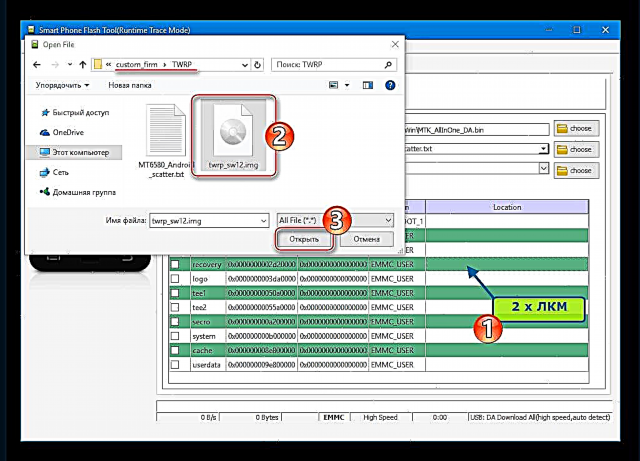
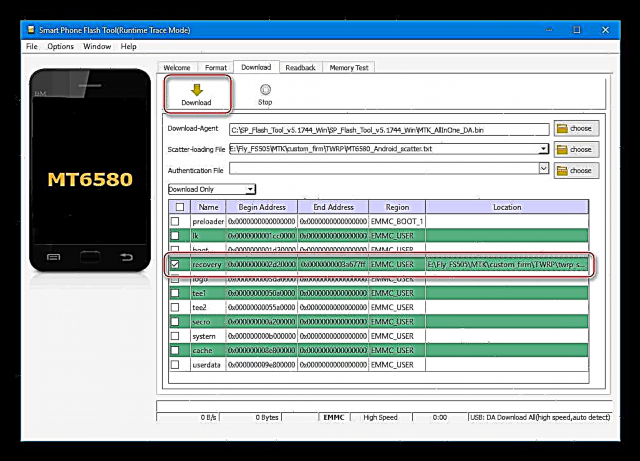


Чекор 2: Инсталирање на неофицијален оперативен систем
Опремување на Fly FS505 со изменето закрепнување, корисникот добива можност да инсталира скоро секој обичај на својот паметен телефон - методологијата за инсталирање на различни решенија е практично иста.
Погледнете исто така: Како да трепкате уред со Android преку TWRP
Како пример, инсталирањето на фирмверот е прикажано подолу, што се карактеризира со најголем број позитивни прегледи на корисници, стабилност и брзина, како и отсуство на критични недостатоци - ОК ОС, создаден врз основа на „кралот на обичајот“ - Цијаногеном.
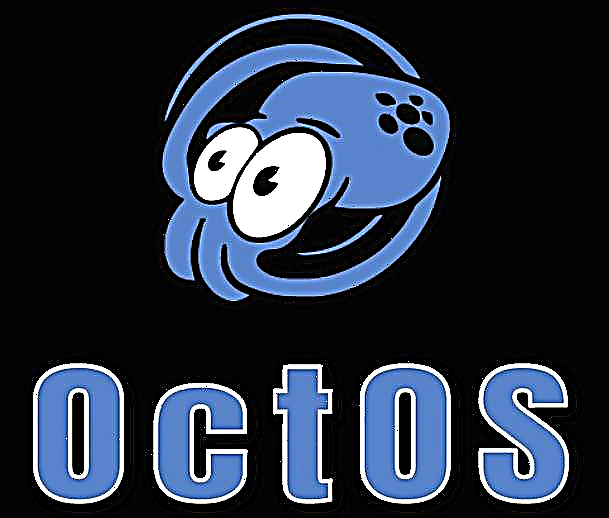
Предложеното решение е универзално и може да се инсталира над секоја верзија на официјалниот оперативен систем. Сопствениците на уреди што работат под контрола на SW12-13 мора да земат предвид една точка - тие треба дополнително да го инсталираат пакетот "Patch_SW12_Oct.zip". Наведениот додаток, како што е zip-датотеката Oct OS, може да се преземе овде:
Преземете сопствен фирмвер Oct OS + patch SW12 за паметен телефон Fly FS505 Nimbus 7
- Преземете ја и поставете ја zip-датотеката со фирмверот и (доколку е потребно) додаток на коренот на мемориската картичка Fly FS505. Ова може да се направи без да се остави TWRP - кога е поврзан на компјутер, паметен телефон што работи во закрепнување, се одредува од вториот како отстранлив погон.

- Бидете сигурни да направите резервна копија „Нврм“ на microSD картичката на уредот со користење на напредно закрепнување! Да го направите ова:
- На главниот екран на животната средина, потчукнете „Резервна копија“тогаш "Избор на возење" и наведете како складирање "MicroSDCard" и кликнете ОК.

- Ставете проверка во полето „нврам“. Зачувајте ги останатите делови на меморија по желба, во принцип, најдобро решение би било да креирате целосна копија на сите области.

- По изборот на партиции, лизнете го прекинувачот "Повлечете за да започнете" десно и почекајте да заврши процедурата за архивирање, а потоа вратете се на главниот екран за обновување со притискање „Дома“.

- На главниот екран на животната средина, потчукнете „Резервна копија“тогаш "Избор на возење" и наведете како складирање "MicroSDCard" и кликнете ОК.
- Партиции за формати "систем", "податоци", "кеш", "далвик кеш":
- Кликнете „Чистење“понатаму Селективно чистење, обележете ги горенаведените области.

- Смена „Избриши за чистење“ надесно и почекајте да заврши постапката. Одете повторно во главното мени TWRP - копчето „Дома“ ќе станат активни по известувањето „Успешно“ на горниот дел од екранот.

- Кликнете „Чистење“понатаму Селективно чистење, обележете ги горенаведените области.
- Бидете сигурни да ја рестартирате прилагодената околина за обновување по форматирање на партиции. Копче Рестартирај - „Обнова“ - "Повлечете на рестартирање".

- Допрете "Монтажа". Во случај на отсуство, проверете го полето "систем", и, исто така, проверете го отсуството на крлеж во близина на опцијата "Систем само за читање на систем". Врати се на главниот екран на околината - копчето „Назад“ или Дома.

- Сега можете да инсталирате сопствен фирмвер:
- Изберете "Инсталација"наведете датотека "Oct_OS.zip";

- Кликнете "Додај друг патент"наведете датотека "Patch_SW12_Oct.zip";

- Активирајте го прекинувачот "Повлечете за фирмверот" и почекајте да заврши преработката на области за меморија. Откако ќе се појави пораката „Успешно“ Одете на главниот екран на TWRP.

Чекорот е само за корисниците на паметни телефони кои работат SW12-13, а останатите се прескокнуваат!
- Изберете "Инсталација"наведете датотека "Oct_OS.zip";
- Кликнете „Обнова“, наведете ја резервната копија креирана во став 2.

Отштиклирајте ги сите, но „нврам“ во списокот "Изберете партиција за да се врати" и активирај "Повлечи за да се врати".

Откако натписот се појавува на горниот дел од екранот "Обнова заврши успешно", рестартирајте го паметниот телефон во ажурираното копче Андроид "Рестартирај го оперативниот систем".
- Инсталиран со извршување на горенаведените чекори, изменетиот систем прво работи околу 5 минути.

Чекајте додека не заврши процесот на оптимизација на апликацијата и ќе го видите ажурираниот интерфејс на инсталираниот системски софтвер.

- Можете да започнете да ги проучувате новите функции на неформалниот систем и да ги оцените неговите перформанси!

Покрај тоа. Инсталиран како резултат на горенаведените упатства, оперативниот систем, како и скоро сите неофицијални школки со Android, не е опремен со услуги и апликации на Google. За да запознаете познати карактеристики на Fly FS505 што работи една од најобичните, користете ги упатствата од следната лекција:
Прочитајте повеќе: Како да инсталирате услуги на Google по фирмверот
Препораката. Преземете и инсталирајте го минималниот пакет Gapps за Fly FS505 - „пико“, ова ќе заштеди до одреден степен на системските ресурси на паметниот телефон за време на понатамошно работење!
За инсталирани во примерот погоре ОК ОС Инсталирајте преку пакетот TWRP од тимот на TK Gapps.

Предложеното решение е достапно за преземање на:
Преземете TK Gapps за сопствен фирмвер базиран на паметен телефон CyanogenMod 12.1 (Android 5.1) Fly FS505 Nimbus 7
Firmware Fly FS505 базиран на Spreadtrum SC7731
Варијанта на моделот Fly FS505, кој се заснова на процесор Spreadtrum SC7731 е посвеж производ од неговиот брат близнак, изграден на решение од Медијатек. Недостатокот на сопствен фирмвер за хардверската платформа Spreadtrum е на некој начин се компензира со релативно неодамнешната верзија на Android, на која се темелат официјалните гради на системскиот софтвер во тековната верзија на телефонот, 6.0 Marshmallow.
Подготовка
Подготовката извршена пред повторно да го инсталирате оперативниот систем на смартфонот Fly FS505 базирана на Spreadtrum SC7731 вклучува само три чекори, чија целосна имплементација го одредува успехот на работењето.
Ревизии на хардвер и гради оперативен систем
Производителот на Fly, кога го разви паметниот телефон FS505, користеше невидено широк спектар на хардверски компоненти за еден модел. Варијантата на уредот, изградена на SC7731 процесорот, доаѓа во две верзии, разликата помеѓу која е количината на RAM меморијата. Специфичен пример на уредот може да биде опремен со 512 или 1024 мегабајти RAM меморија.
Во согласност со оваа карактеристика, фирмверот мора да биде избран (поточно - тука нема избор, можете да го користите само склопот што е претходно инсталиран од производителот во зависност од ревизијата):
- 512 MB - верзија SW05;
- 1024 Mb - SW01.
Можете да дознаете точно со кој уред треба да се справите користејќи ја апликацијата Android за Информации за уредот HW, спомената на почетокот на овој напис или со отворање на делот „За телефонот“ во "Подесувања" и ги разгледавме информациите наведени во параграф Изградба на број.
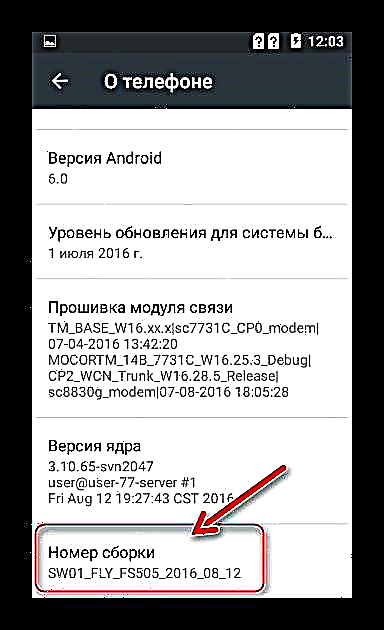
Возачи
Инсталирањето на системските компоненти што ќе бидат потребни за интерфејсирање на Fly FS505 Spreadtrum со компјутер и последователно ажурирање на фирмверот со користење на специјализиран софтвер е најлесно остварено со помош на можностите за авто-инсталерот "SCIUSB2SERIAL". Може да го преземете инсталерот за возачи од врската:
Преземете ги драјверите за фирмверот на паметниот телефон Fly FS505 Nimbus 7 врз основа на Spreadtrum SC7731 процесорот
- Отпакувајте го пакетот добиен од врската погоре и одете до директориумот што одговара на длабочината на малку на вашиот оперативен систем.

- Извршете ја датотеката "DPInst.exe"

- Следете ги упатствата на инсталерот,

потврда од Инсталирај барање за инсталирање на софтвер Spreadtrum.

- По завршувањето на авто-инсталерот, Виндоус ќе биде опремен со сите потребни компоненти при интеракција со предметниот уред.

Резервна копија на информации
Важноста за зачувување на податоците акумулирани во паметниот телефон за време на работењето е, се разбира, исклучително голема во случајот со варијантата Fly FS505 што се разгледува на чипот SC7731.

Треба да се напомене дека не постои едноставна можност за добивање привилегии Superuser, како и ограничувања на хардверската платформа Spreadtrum, што нема да дозволи на нормален корисник на уредот да создаде целосна копија на системот. Тука можете само да препорачате зачувување на вашите сопствени информации со копирање на сè што е важно (фотографии, видеа) на компјутерски уред, синхронизирање на информации (на пример, контакти) со вашата сметка на Google и слични методи за резервна копија на податоците.
Инсталација на Android
Повторно, корисникот на паметниот телефон Fly FS505 базиран на процесорот SC7731 е исклучително ограничен во изборот на системското склопување за уредот, а ефективниот начин за инсталирање на официјалниот Android е всушност еден и ова е употреба на специјализирана софтверска алатка Преземи истражување.

Можете да ја преземете архивата што содржи алатка погодна за манипулирање со моделот за кој станува збор овде:
Преземете го софтверот ResearchDownload за фирмверот Fly FS505 Nimbus 7 базиран на Spreadtrum SC7731 процесор
- Преземете ја архивата со официјалниот системски софтвер на саканата верзија од врската подолу (во зависност од количината на RAM меморија на уредот).
- Отпакувајте ја добиената архива со сликата на системскиот софтвер Fly FS505 во посебен директориум, патеката до која не треба да содржи кирилични знаци.
- Отпакувајте го пакетот што ја содржи програмата за манипулирање со уредите Spreadtrum и извршете ја датотеката во име на Администраторот "ResearchDownload.exe".
- Притиснете го првото тркалезно копче со слика на менувачот на горниот дел од прозорецот за трепкачот. Следно, наведете ја патеката до датотеката * .паклоциран во каталогот како резултат на примената на став 1 од овие упатства. Кликнете „Отворено“.
- Чекајте додека не се заврши распакувањето и вчитувањето на системската слика во програмата.
- Откако ќе се појави натписот „Подготвено“ во долниот лев агол на прозорецот ResearchDownload кликнете на копчето "Започнете со преземање" (трет лево).
- Поврзете го Fly FS505 на компјутер како што следува:
- Отстранете ја батеријата од паметниот телефон и поврзете го кабелот што е поврзан со USB-портата на компјутерот.
- Притиснете и задржете го копчето. "Обем +". Без да го ослободите копчето, заменете ја батеријата.
- Копчето за јачина на звук мора да се задржи додека индикаторот за напредок на фирмверот не започне да го пополнува прозорецот SearchDonload.

- Очекувајте завршување на инсталацијата на системскиот софтвер во уредот - појава на етикети за известување: „Заврши“ на полето „Статус“ и "Помина" на полето „Напредок“. Оваа постапка може да се смета за целосна, исклучете го USB-кабелот од уредот.

- Отстранете ја и заменете ја батеријата на паметниот телефон и стартувајте ја со притискање „Моќ“.
- Како резултат, добиваме на Fly FS505 Spreadtrum целосно инсталиран официјален оперативен систем!
Преземете фирмвер за паметен телефон Fly FS505 Nimbus 7 базиран на процесорот Spreadtrum SC7731



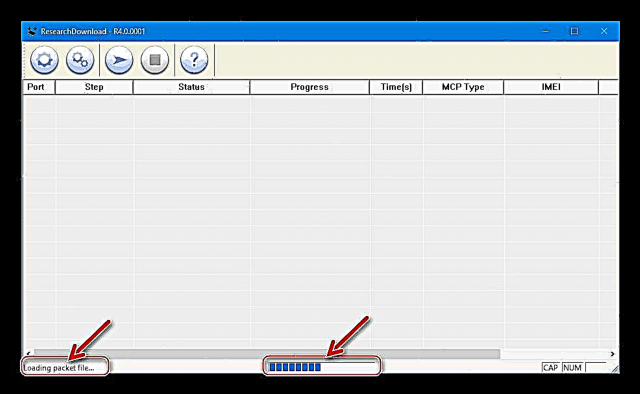


Како заклучок, треба да се забележи уште еднаш важноста за правилно утврдување на хардверската ревизија на специфичен пример на паметен телефон што треба да биде блесна. Само правилниот избор на пакет со системски софтвер за инсталација во уредот, како и софтверски алатки и компоненти може да гарантира успешен резултат од процесот на повторно инсталирање на Android на Fly FS505 Nimbus 7!

























































